Nginx 安装
Nginx 安装
Windows 下安装
一、下载安装
官网下载地址:https://nginx.org/en/download.html
选择最新的Stable version(稳定版本)下载到本地
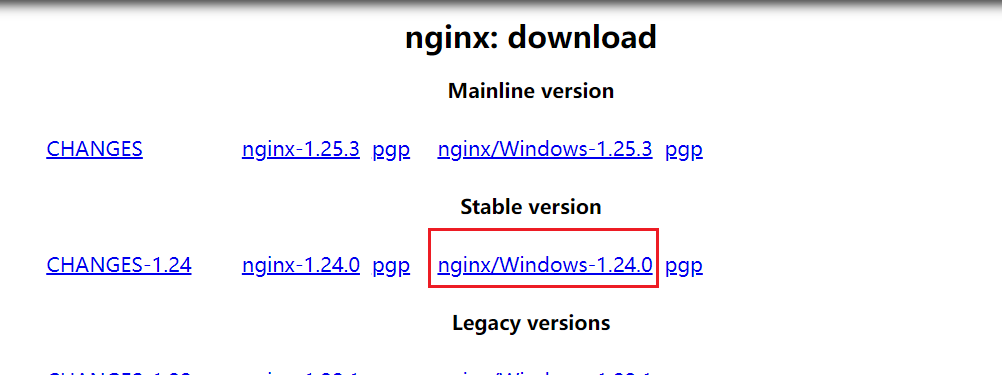
下载完成后,解压放入本地非中文的文件夹中
二、启动 nginx
在此之前打开conf文件夹下的nginx.conf查看端口占用情况
默认是80端口,改成自己要部署网站使用的端口。改好以后再使用命令启动。
进入解压后的nginx,启动cmd,输入 start nginx 启动服务
start nginx
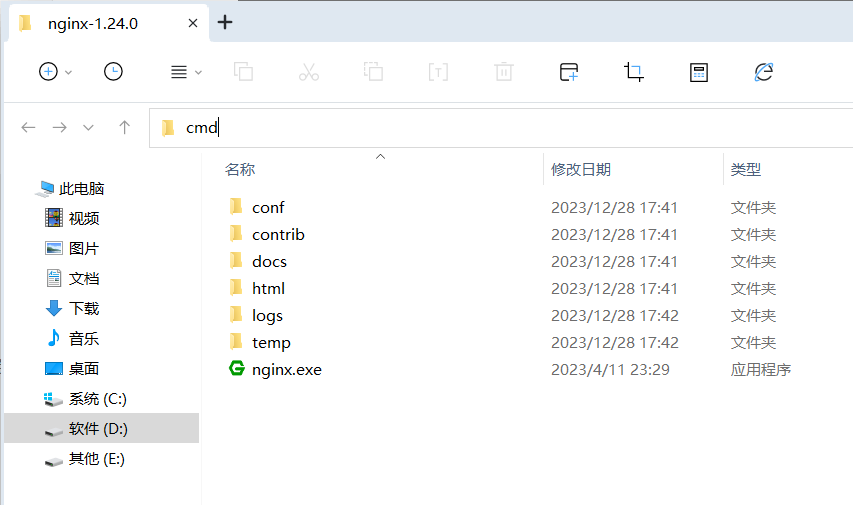

相关启动命令
注意不要直接双击nginx.exe,这样会导致修改配置后重启、停止nginx无效,需要手动关闭任务管理器内的所有nginx进程
在nginx.exe目录,打开命令行工具,用命令 启动/关闭/重启nginx
start nginx 启动nginx
nginx -s reload 修改配置后重新加载生效
nginx -s reopen 重新打开日志文件
nginx -t -c /path/to/nginx.conf 测试nginx配置文件是否正确
nginx -s stop 快速停止nginx
nginx -s quit 完整有序的停止nginx
三、验证是否成功
浏览器输入在浏览器输入:http://localhost:端口 , 默认80端口直接http://localhost,能看到界面说明启动成功。

CentOS 下安装
一、准备工作
首先需要安装gcc,安装G++编译器,安装PCRE库,安装zlib库,安装openssl
#查看是否存在
gcc -v
yum install -y gcc
# 用于解析正则表达式
yum install -y pcre pcre-devel
# zlib压缩和解压缩依赖
yum install -y zlib zlib-devel
# SSL 安全的加密的套接字协议层,用于HTTP安全传输,也就是https
yum install -y openssl openssl-devel
二、安装 nginx
1、下载nginx解压安装包
wget http://nginx.org/download/nginx-1.24.0.tar.gz
tar -zxvf nginx-1.24.0.tar.gz
2、编译安装Nginx
进入nginx-1.24.0目录下,按顺序执行
cd nginx-1.24.0
./configure --with-http_ssl_module
make
make install
三、启动服务
切换目录到/usr/local/nginx/sbin下面,启动nginx服务
cd /usr/local/nginx/sbin
./nginx
也可直接
/usr/local/nginx/sbin/nginx
查看nginx服务是否启动成功
ps -ef | grep nginx
停止服务
/usr/local/nginx/sbin/nginx -s stop
重启服务
/usr/local/nginx/sbin/nginx -s reload
四、开放端口
开启80端口,以便外部访问
firewall-cmd --zone=public --add-port=80/tcp --permanent
重启防火墙
firewall-cmd --reload
五、验证是否成功
浏览器输入服务器IP地址,如下图所示即表示成功。
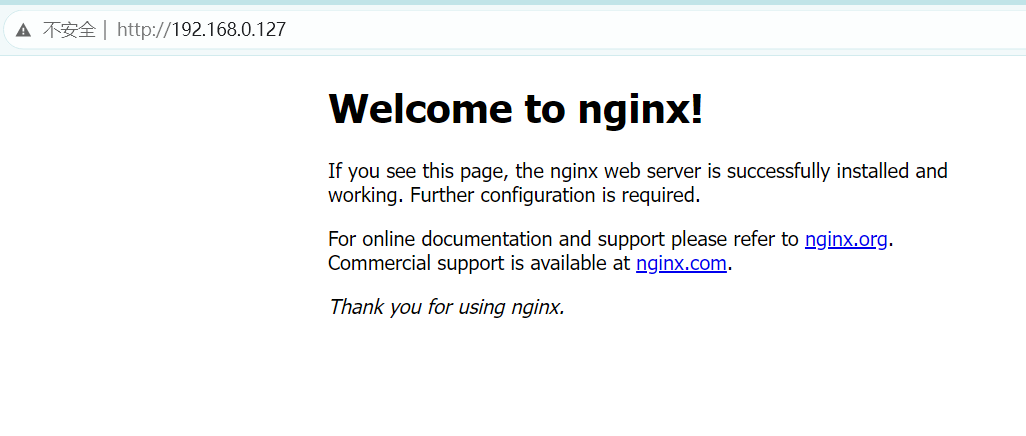
六、设置开机启动
编辑 /etc/systemd/system/nginx.service 文件
vim /etc/systemd/system/nginx.service
添加内容如下:
[Unit]
#描述服务
Description=nginx
#描述服务类别
After=network.target
#服务运行参数的设置,注意【Service】的启动、重启、停止命令都要用绝对路径
[Service]
#后台运行的形式
Type=forking
#服务具体运行的命令
ExecStart=/usr/local/nginx/sbin/nginx -c /usr/local/nginx/conf/nginx.conf
#重启命令
ExecReload=/usr/local/nginx/sbin/nginx -s reload
#停止命令
ExecStop=/usr/local/nginx/sbin/nginx -s quit
#表示给服务分配独立的临时空间
PrivateTmp=true
#运行级别下服务安装的相关设置,可设置为多用户,即系统运行级别为3
[Install]
WantedBy=multi-user.target
ExecStart 配置成自己的路径
重新加载系统服务
systemctl daemon-reload
开机自动启动
systemctl enable nginx
启动服务
systemctl start nginx
所有命令
# 启动nginx服务
systemctl start nginx
# 停止nginx服务
systemctl stop nginx
# 设置开机自启动
systemctl enable nginx
# 停止开机自启动
systemctl disable nginx
# 查看服务当前状态
systemctl status nginx
# 重新启动服务
systemctl restart nginx
# 查看所有已启动的服务
systemctl list-units --type=service
七、其他
如果是阿里云服务器,可能还需要在服务器控制台安全组添加相应的端口才行
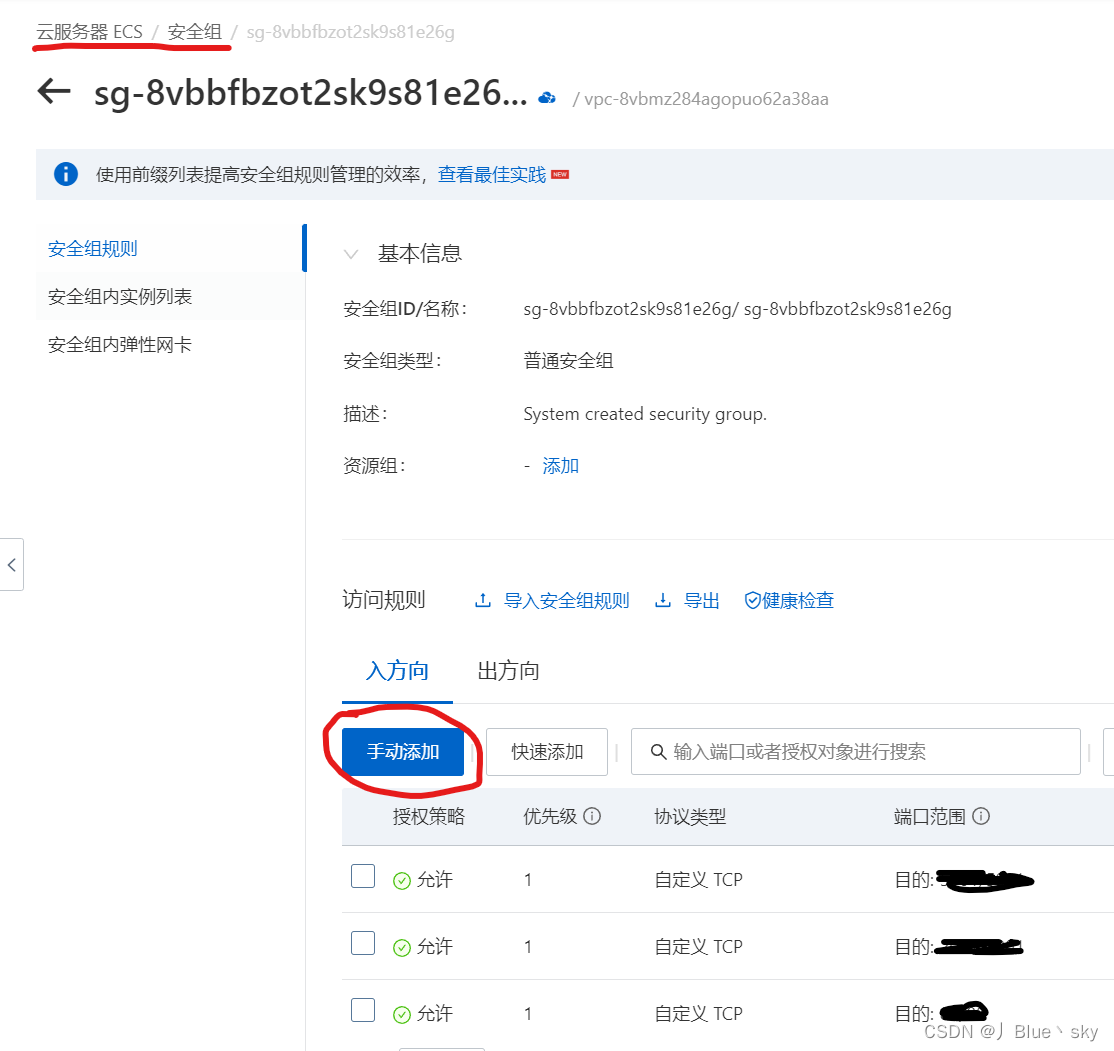
Docker 下安装
拉取镜像
docker pull nginx
创建挂载目录
mkdir -p /data/docker/nginx/conf /data/docker/nginx/conf/conf.d /data/docker/nginx/logs /data/docker/nginx/html
复制 nginx 配置文件
启动 nginx
docker run --name=nginx -p 80:80 -d nginx
将容器中的nginx.conf文件和conf.d文件夹复制到宿主机
# 将容器nginx.conf文件复制到宿主机
docker cp nginx:/etc/nginx/nginx.conf /data/docker/nginx/conf
# 将容器conf.d文件夹下内容复制到宿主机
docker cp nginx:/etc/nginx/conf.d /data/docker/nginx/conf
# 将容器中的html文件夹复制到宿主机
docker cp nginx:/usr/share/nginx/html /data/docker/nginx
停止 nginx
docker stop nginx
删除 nginx
docker rm nginx
启动容器并作目录挂载
docker run -idt --name=nginx -p 80:80 -p 443:443 --restart=always --privileged=true \
-v /data/docker/nginx/html:/usr/share/nginx/html \
-v /data/docker/nginx/conf/nginx.conf:/etc/nginx/nginx.conf \
-v /data/docker/nginx/conf/conf.d/:/etc/nginx/conf.d/ \
-v /data/docker/nginx/logs:/var/log/nginx \
nginx
命令含义
docker run 在docker中启动一个容器实例
-itd
i:以交互模式运行容器,通常与 -t 同时使用;
t:为容器重新分配一个伪输入终端,通常与 -i 同时使用;
d:表示后台启动
-p 80:80 容器与主机映射端口为,主机80,容器80
--name nginx 容器运行后的名称
--restart=always 自动启动容器
-v /data/docker/nginx/html:/usr/share/nginx/html 挂载nginx静态文件
-v /data/docker/nginx/conf/nginx.conf 挂载nginx.conf配置文件
-v /data/docker/nginx/conf/conf.d/ 挂载nginx配置文件
-v /data/docker/nginx/logs:/var/log/nginx 挂载nginx日志文件
nginx 运行的版本
部署完成!!!